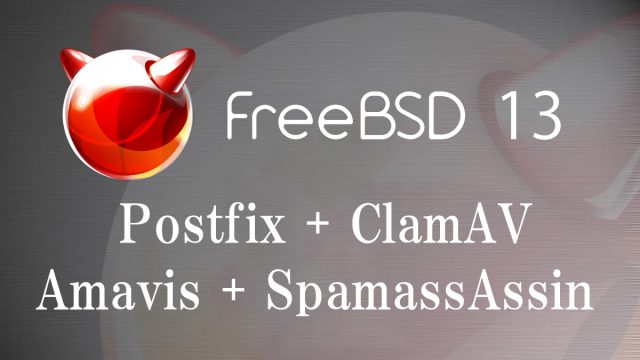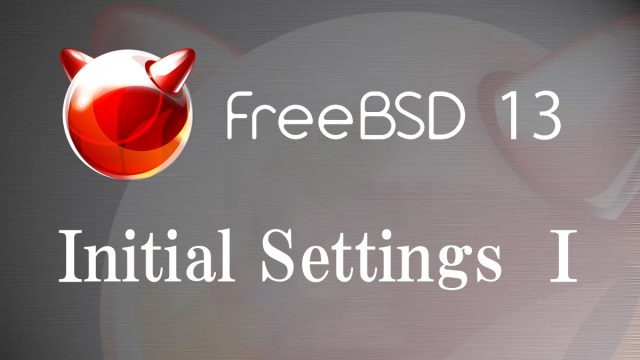FreeBSD14
FreeBSD14 FreeBSD14 ; WEBサーバー(Apache2) , MySQL8インストール
1. Apache2
1.1 インストール
# cd /usr/ports/www/apache24
# make config
たくさんのオプションがありますが、デフォルトのまま進めます
1.2 apache24 - 初期設定
①extra/httpd-default.conf 編集
1.4 バーチャルホストの設定
ドキュメントルート : /usr/local/www/apache24/data/bsd.korodes.com/
ドメイン : bsd.korodes.com
としてバーチャルホストを設定します
2. MySQLインストール
PHPをインストールする前にMySQLをインストールしておきます。
3. apache24 - PHP 8.0
3.1 PHPインストール
# cd /usr/ports/lang/php83
# make config
スレッドセーフに動作させるには「ZTS」のオプションが必須になります。
あとは、デフォルトのまま